
I denne vejledning importen af bogmærker fra andre browsere og to måder at eksportere Microsoft Edge Tabs til senere brug i andre browsere eller på en anden computer. Og hvis den første opgave ikke overhovedet ikke er svært, kan løsningen af det andet sæt i en blindgyde - udviklerne tilsyneladende ikke ønsker at gøre deres browser bogmærker til at kontakte frit. Detaljeret oversigt over den nye Microsoft-kant.
- Importer Microsoft Edge New Version Bogmærker
- Eksport favoritter i den nye kant
- Video instruktion (til kantkrom, ny version)
- Import og eksporter bogmærker i EDGE OLD VERSION
Importer bogmærker i Microsoft Edge New version
For det første om at importere bogmærker i browseren. Den nye version af Microsoft Edge for Windows 10 baseret på Chromium tilbyder to muligheder for at importere bogmærker fra andre browsere: Direkte import fra samme browsersystem eller import fra en tidligere eksporteret HTML-fil.
Der er to mulige måder at importere bogmærker på, den første:
- Hvis Microsoft Edge er installeret på din computer og på den - en anden browser, hvor der er alle dine bogmærker, eller har en HTML-fil med eksporterede bogmærker fra en anden browser, skal du åbne menuen (tre punkter på lige ovenfor) og gå til punkt "indstillinger".
- I indstillingerne i afsnittet "Din profil", som vil åbne som standard, skal du klikke på "Importer browserdata".
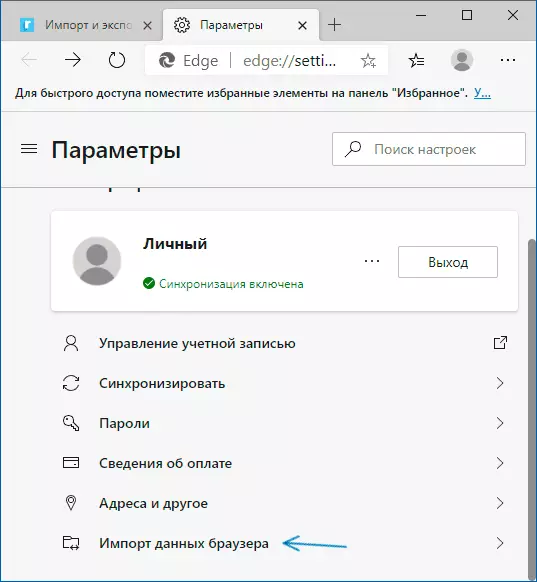
- I vinduet Browser Data Import, der åbnes, skal du vælge de data, fra hvilken browser du skal importere i det øverste felt, og hvilke data i vores tilfælde "favoritter eller bogmærker". Enten i stedet for browsernavnet skal du vælge Favoritter eller Bogmærker i HTML-filen og angive stien til filen.
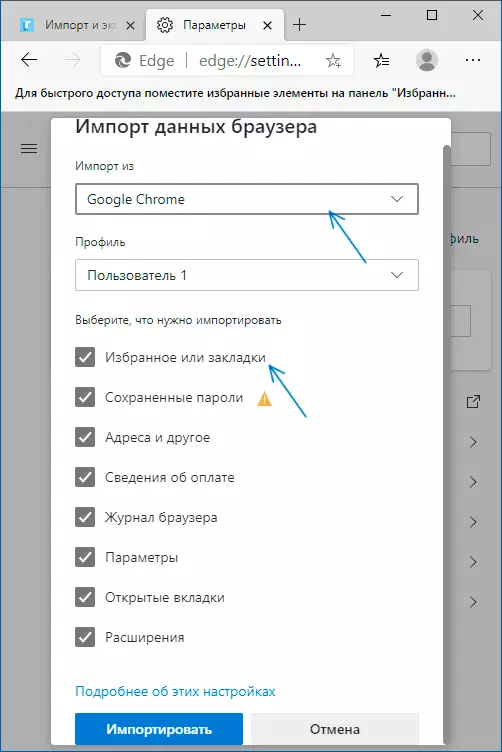
- Klik på knappen Importer.
- Hvis alt gik succesfuldt - vil du se en besked om, at alt er klar.
Andet valgmulighed - Åbn panelet af favoritter nøgler CTRL + SHIFT + O Ved at klikke på favoritknappen til højre for adresselinjen eller via kantmenuen. Derefter skal du klikke på menuen i favoritruden, og vælg "Favorite Import" -genstanden.
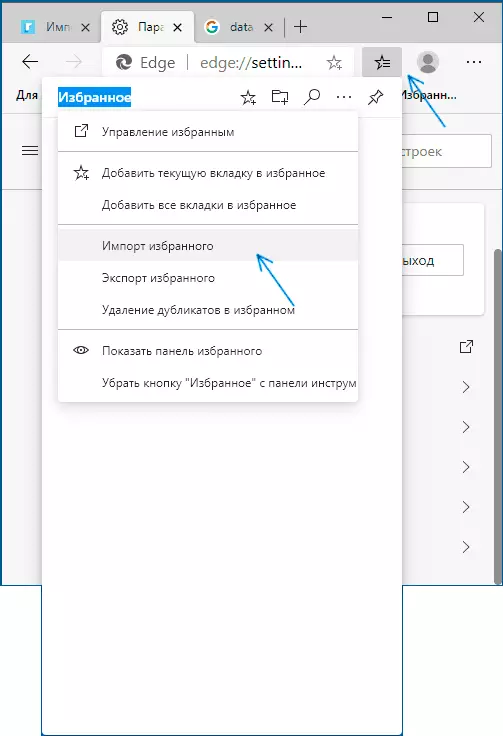
Sådan eksporteres bogmærker i den nye Microsoft-kant
Følg disse enkle trin at eksportere bogmærker (favoritter) i den nye version af Microsoft Edge.
- Åbn favoritpanelet: Tastaturtastatur CTRL + SHIFT + O , Gennem menuen (element "Favoritter") eller ved at trykke på knappen til højre for adressestrengen.
- Klik på "Eksporter favoritter".
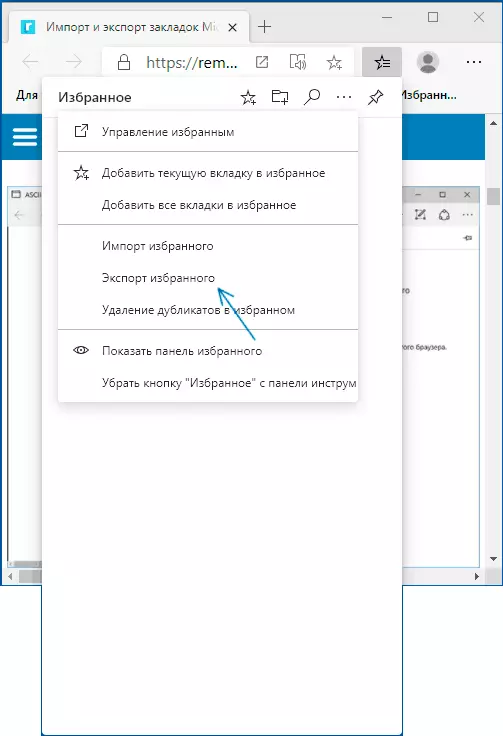
- Angiv stedet for at gemme HTML-filen med bogmærker.
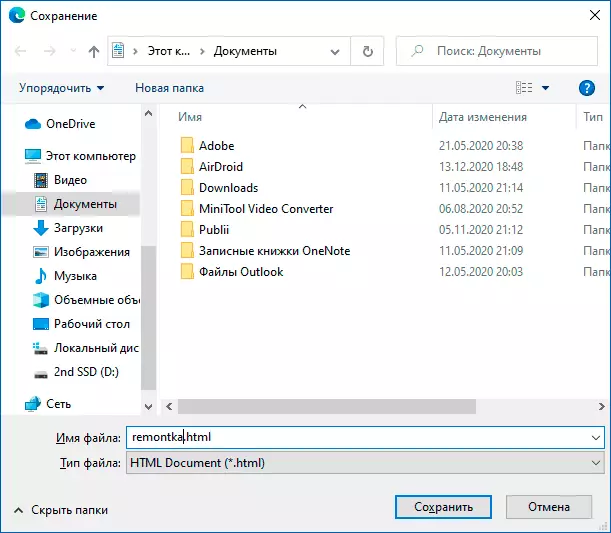
Klar, der nu oprettes af HTML-filen, kan du bruge til import i en anden browser med støtte til en sådan mulighed og vedligeholde den, sandsynligvis alle moderne browsere.
Video instruktion
Import og eksporter bogmærker i Edge Browser Tidligere version
For at importere bogmærker fra en anden browser i Microsoft Edge, er det nok at klikke på knappen Indstillinger Til højre ovenfor, vælg "Parameters" -genstanden og derefter "Se favoritindstillinger".
Den anden vej til at gå til bogmærkeparametrene er at klikke på indholdsknappen (med billedet af tre linjer), og vælg derefter "Favoritter" (Asterisk) og klik på "Parametre".
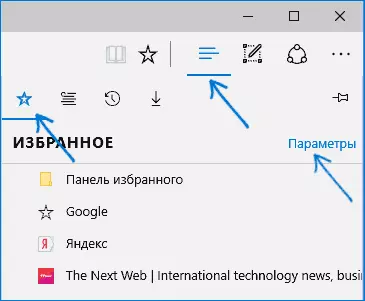
I parametrene vil du se afsnittet "Import favoritter". Hvis din browser er angivet, skal du bare markere den og klik på "Import". Derefter importeres bogmærkerne med bevarelsen af mappestrukturen i kanten.
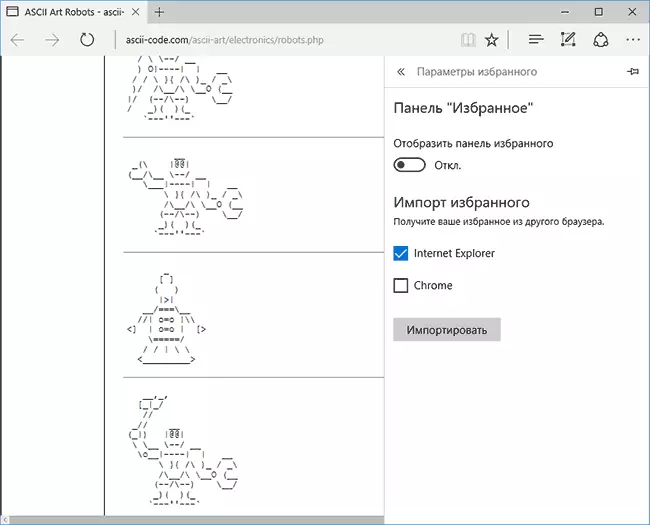
Hvad hvis browseren ikke i listen eller dine bogmærker gemmes i en separat fil, der tidligere er eksporteret fra en anden browser? I det første tilfælde skal du først bruge dine browserværktøjer til at eksportere bogmærker til en fil, hvorefter handlingerne vil være de samme for begge tilfælde.
Microsoft Edge af en eller anden grund understøtter ikke importen af bogmærker fra filer, men du kan gøre som følger:
- Importer din bogmærkefil til enhver browser, der understøttes til import i kanten. Den perfekte kandidat, hvor importen af bogmærker fra filer kører - Internet Explorer (den er på din computer, selvom du ikke kan se ikoner på proceslinjen - bare kør det ved at indtaste Internet Explorer for at søge efter proceslinje eller gennem start - Standard Windows). Hvor import i IE er vist i screenshot nedenfor.
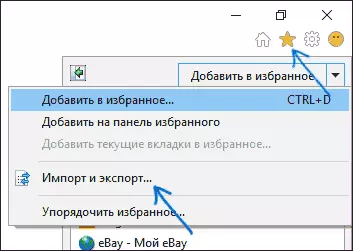
- Derefter importer bogmærker (i vores eksempel fra Internet Explorer) i Microsoft Edge på en standard måde som beskrevet ovenfor.
Som du kan se, er import bogmærker ikke så svært, men eksporten af ting er anderledes.
Sådan eksporteres bogmærker fra Microsoft Edge
EDGE giver ikke mulighed for midler for at redde bogmærker til en fil eller på en eller anden måde ellers eksportere dem. Desuden, selv efter udseendet af udvidelsesstøtte, viste denne browser blandt de tilgængelige udvidelser, intet, hvilket ville forenkle opgaven (under alle omstændigheder på tidspunktet for skrivningen af denne artikel).
En smule teori: Start med versionen af Windows 10 1511, kan EDGE-bogmærkerne stoppet i form af genveje i mappen, nu gemmes de i samme spartan.eedb-databasefil.
C: \ Users \ Brugernavn \ AppData \ LOCAL \ PACKAGES \ MICROSOFT.MICROSOFTGYE_8WEKYB3D8BBWE \ AC \ MicrosoftEdge \ User \ Default \ DATASTORE \ DATA \ NOUR1 \ 120712-0049 \ DBSTORE \Der er flere måder at eksportere bogmærker fra Microsoft Edge.
Den første er at bruge en browser, der har evnen til at importere fra kanten. Til dato er dette nøjagtigt at:
- Google Chrome (Indstillinger - Bogmærker - Importer bogmærker og indstillinger).
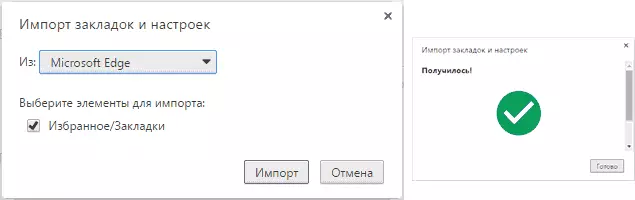
- Mozilla Firefox (Vis alle bogmærker eller CTRL + SHIFT + B - Import og Backups - Importer data fra en anden browser). Også Firefox tilbyder import fra kanten, når du installerer på en computer.
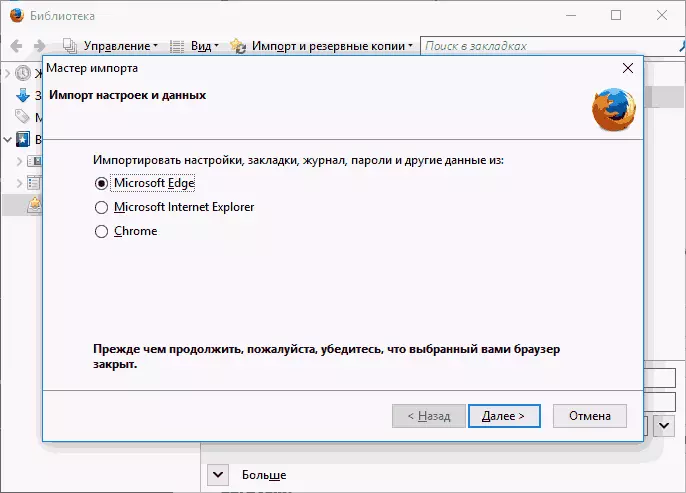
Hvis det ønskes, at efter at have importeret favorit en af browserne, kan du gemme Microsoft Edge-faner til filen allerede med midlerne til denne browser.
Den anden metode til eksport af Microsoft Edge Bookmarks - tredjeparts gratis Edgemanage Utility (tidligere - Eksportkantfavoritter), der kan downloades på Developer Website http://www.emmet-gray.com/articles/edgemanage.html
UTILITY Tillader ikke kun at eksportere EDGE-fanerne til HTML-filen til brug i andre browsere, men også gemme backup kopier af favoritdatabasen, administrere Microsoft Edge-faner (rediger mapper, specifikke bogmærker, importere data fra andre kilder eller tilføje dem manuelt manuelt , Opret genveje til websteder på skrivebordet).
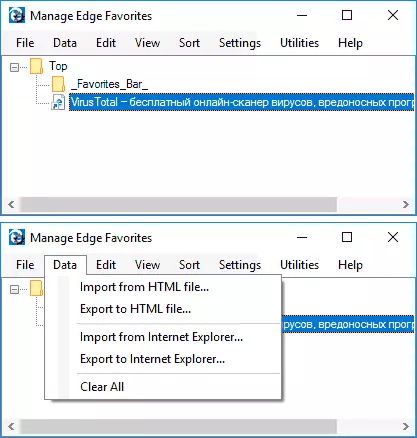
Bemærk: Som standard eksporterer værktøjet til en fil med .htm-udvidelsen. På samme tid, når du importerer bogmærker i Google Chrome (og muligvis andre krombaserede browsere), viser "Open" dialogboksen ikke .htm-filer, kun .html. Derfor anbefaler jeg at opretholde eksporterede bogmærker med den anden ekspansionsmulighed.
I øjeblikket er værktøjet fuldt operationelt, rent fra potentielt uønsket software og kan anbefales til brug. Men bare i tilfælde, skal du kontrollere de downloadbare programmer på Virustotal.com (hvad er virustotal).
Hvis du har spørgsmål vedrørende "Favoritter" i Microsoft Edge - spørg dem i kommentarerne, vil jeg forsøge at svare.
